Aktualisiert April 2024: Erhalten Sie keine Fehlermeldungen mehr und verlangsamen Sie Ihr System mit unserem Optimierungstool. Hol es dir jetzt unter diesen Link
- Laden Sie das Reparaturtool hier.
- Lassen Sie Ihren Computer scannen.
- Das Tool wird dann deinen Computer reparieren.
Mit Steam Remote Play können Sie Spiele auf Ihrem Computer ausführen, während sie von anderen mit Steam verbundenen Geräten gespielt werden. Mit Remote Play Together können Sie Ihre Freunde in Steam einladen Remote-Beitritt lokal kooperative Sitzungen, ohne das Spiel besitzen oder ausführen zu müssen.
Mit der Steam Link-App können Sie den Zugriff auf die Remote-Wiedergabe auf jedes unterstützte Gerät erweitern, auf dem die App installiert ist.
Wie funktioniert Steam Remote Play?
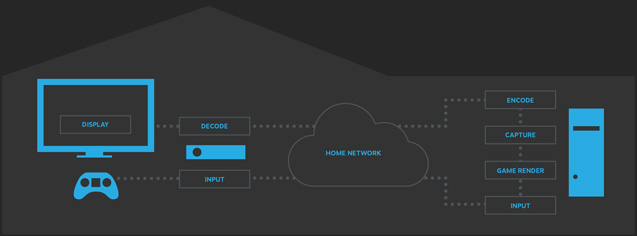
Steam Remote Play verbindet Sie mit einem Spiel auf einem Computer, wenn das Spiel tatsächlich auf einem anderen Computer ausgeführt wird. Steam wird verwendet, um Audio- und Videodaten von Spielen auf einem Remotecomputer zu erfassen und an Ihr Gerät zu senden. Die Spieleingabe (Tastatur, Maus oder Gamepad) wird von dem Gerät, das Sie verwenden, zum Spielen an einen Remotecomputer gesendet.
Zwei mit Steam verbundene Computer können für die Übertragung einer Spielesitzung verwendet werden. Somit ist es möglich, Spiele auf Systemen zu spielen, auf denen diese Spiele traditionell nicht gespielt werden können. Zum Beispiel ist es möglich, ein Spiel für Windows von einem PC von Windows auf eine Steam-Maschine unter Linux-Kontrolle in einem Salon zu übertragen. Grafisch reichhaltige Spiele können von einer soliden Spielinstallation im Büro auf einen Laptop mit geringem Stromverbrauch übertragen werden, den Sie im Bett verwenden. Sie können das Spiel sogar auf Ihrem Computer starten, an einen bequemeren Ort wechseln und es weiter spielen.
Tipps zur Fehlerbehebung

Remote Play Together ist eine neue Funktion, sodass möglicherweise Probleme oder Fehler auftreten. Hier sind einige allgemeine Lösungen für die Hauptprobleme.
Wenn Sie keinen Freund zu Remote Play Together einladen können, stellen Sie sicher, dass Ihre Steam-Clients auf die neueste Version aktualisiert sind und dass Sie die Beta-Version des Clients aktiviert oder deaktiviert haben, da Unterschiede Probleme verursachen können. Deaktivieren Sie im Zweifelsfall die Beta-Version, um bessere Erfolgschancen zu erhalten.
Wenn Ihr Freund beim Akzeptieren Ihrer Einladung eine Fehlermeldung erhält, versuchen Sie erneut, ihn einzuladen. Manchmal reicht es aus, eine alte Einladung abzubrechen und eine neue zu senden.
Trennen Sie alle Controller, Tastaturen und Mäuse von Ihrem Computer und schließen Sie sie wieder an Ihren Computer an, wenn die Eingabe eines anderen nicht erkannt wird. Controller sind ideal für die meisten Spiele, da Remote Play Together nur eine erkannte Tastatureingabe zulässt.
Aktualisierung vom April 2024:
Sie können jetzt PC-Probleme verhindern, indem Sie dieses Tool verwenden, z. B. um Sie vor Dateiverlust und Malware zu schützen. Darüber hinaus ist es eine großartige Möglichkeit, Ihren Computer für maximale Leistung zu optimieren. Das Programm behebt mit Leichtigkeit häufig auftretende Fehler, die auf Windows-Systemen auftreten können – ohne stundenlange Fehlerbehebung, wenn Sie die perfekte Lösung zur Hand haben:
- Schritt 1: Laden Sie das PC Repair & Optimizer Tool herunter (Windows 10, 8, 7, XP, Vista - Microsoft Gold-zertifiziert).
- Schritt 2: Klicken Sie auf “Scan starten”, Um Windows-Registrierungsprobleme zu finden, die PC-Probleme verursachen könnten.
- Schritt 3: Klicken Sie auf “Repariere alles”Um alle Probleme zu beheben.
Wenn Sie Ihre Bibliothek mit jemandem teilen, den Sie remote spielen möchten, lassen Sie ihn versuchen zu spielen, wenn er während des Hostings technische Probleme hat. Wenn Sie Glück haben, können alle Probleme sofort behoben werden.
Aktivieren Sie Steam-bezogenen Datenverkehr über die Antiviren- / Firewall Ihres Systems

Ihre Antiviren-Anwendungen und Firewalls spielen eine wichtige Rolle bei der Sicherung Ihrer Daten und Geräte. Möglicherweise tritt ein Remote-Play-Fehler auf, wenn Ihre Antiviren-Anwendung / Firewall die Ressource blockiert, die Steam Remote Play benötigt. In diesem Fall kann das Problem gelöst werden, indem der mit Steam verbundene Datenverkehr über die Antiviren- / Firewall-Anwendungen in Ihrem System behoben wird.
Warnung: Sie können auf eigenes Risiko handeln, da durch Ändern der Antiviren- / Firewall-Einstellungen Ihr System / Ihre Informationen Bedrohungen wie Viren, Trojanern usw. ausgesetzt werden können.
- Deaktivieren Sie vorübergehend das Virenschutzprogramm und die Firewall auf Ihrem Host.
- Überprüfen Sie nun, ob das Problem mit der Remote-Wiedergabe behoben wurde. Andernfalls deaktivieren Sie vorübergehend das Virenschutzprogramm und die Firewall auf dem Gastcomputer.
- Überprüfen Sie nun, ob Steam Remote Play ordnungsgemäß funktioniert. Wenn ja, ändern Sie Ihre Antiviren- / Firewalls, um Datenverkehr im Zusammenhang mit Steam zuzulassen. Möglicherweise müssen Sie die UDP-Ports 27031 und 27036 über Ihren Router umleiten. Leiten Sie auch die TCP-Ports 27036 und 27037 über Ihren Router um. Denken Sie daran, das Virenschutzprogramm / die Firewall zu aktivieren, nachdem Sie Datenverkehr im Zusammenhang mit Steam zugelassen haben.
Trennen Sie andere Netzwerkverbindungen vom Host- und Gastsystem

Steam Remote Play hat einen bekannten Fehler: Wenn Sie mehr als eine Netzwerkverbindung auf Ihrem Host oder Gastgerät verwenden, Steam Remote Play funktioniert nicht. Sie sollten also die unnötige Netzwerkverbindung deaktivieren.
- Klicken Sie mit der rechten Maustaste auf das Netzwerkverbindungssymbol in der Taskleiste und wählen Sie Netzwerk- und Interneteinstellungen öffnen.
- Klicken Sie im Abschnitt "Netzwerkeinstellungen ändern" auf "Adaptereinstellungen ändern".
- Klicken Sie mit der rechten Maustaste auf die Netzwerkverbindung, die Sie trennen möchten, und wählen Sie "Trennen".
- Wiederholen Sie die obigen Schritte, um eine unnötige Netzwerkverbindung zu deaktivieren.
Schließlich können Sie Ihren Computer neu starten und prüfen, ob Sie Steam Remote Play erfolgreich verwenden können.
Expertentipp: Dieses Reparaturtool scannt die Repositorys und ersetzt beschädigte oder fehlende Dateien, wenn keine dieser Methoden funktioniert hat. Es funktioniert in den meisten Fällen gut, wenn das Problem auf eine Systembeschädigung zurückzuführen ist. Dieses Tool optimiert auch Ihr System, um die Leistung zu maximieren. Es kann per heruntergeladen werden Mit einem Klick hier

CCNA, Webentwickler, PC-Problembehandlung
Ich bin ein Computerenthusiast und ein praktizierender IT-Fachmann. Ich habe jahrelange Erfahrung in der Computerprogrammierung, Fehlerbehebung und Reparatur von Hardware. Ich spezialisiere mich auf Webentwicklung und Datenbankdesign. Ich habe auch eine CCNA-Zertifizierung für Netzwerkdesign und Fehlerbehebung.

